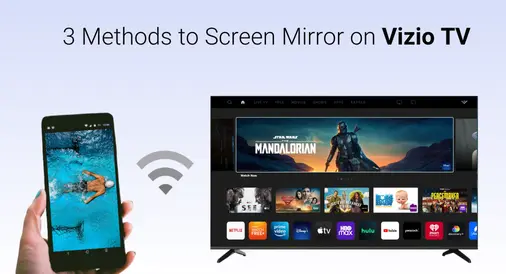
Como una potencia fuerte, Vizio ha ofrecido múltiples características inteligentes para optimizar su experiencia de visualización. Ahora también puede hacer Duplicación de Pantalla de su teléfono o tableta en el televisor Vizio para BoostVision. En este artículo, vamos a hablar sobre Cómo hacer Duplicación de Pantalla en Vizio TV Con tres métodos efectivos.
Tabla de Contenido
Para estar seguro, la Duplicación de Pantalla de Vizio brindará una experiencia más inmersiva a través de una pantalla más grande, que a veces puede sustituir a un teatro con un boleto pagado. Sigamos leyendo para ver las formas de lograrlo.
Usar la Función de Duplicación de Pantalla Integrada en Dispositivos Móviles
¿Cómo compartir pantalla en un televisor Vizio? La primera respuesta es usar la función de duplicación de pantalla incorporada en tu teléfono o tableta. Ahora puedes referirte a los pasos de duplicación de pantalla tomando dispositivos iOS y Android como ejemplos.
Aplicar la Función de Duplicación de Pantalla en Dispositivos Android
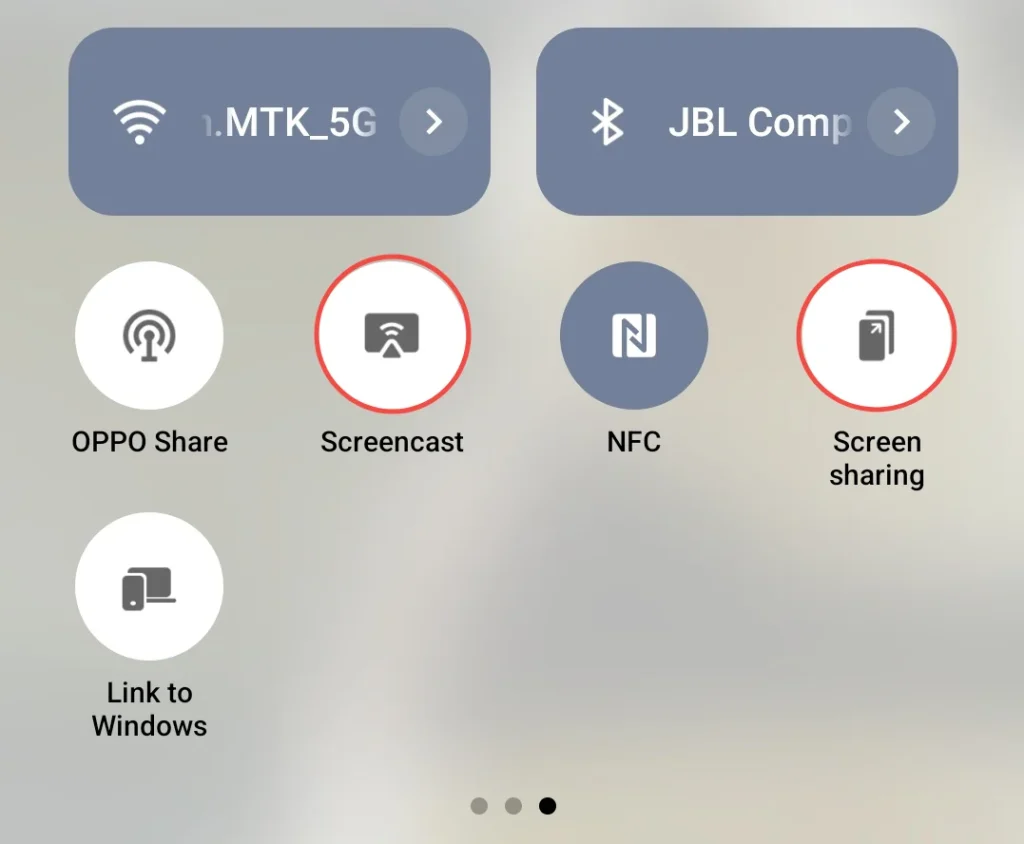
Passo 1. Debe asegurarse de que su dispositivo sea compatible con la Duplicación de Pantalla, consulte la información del producto o busque en línea utilizando la frase "Duplicación de Pantalla" junto con la marca y el modelo de su dispositivo.
Passo 2. Asegúrate de que tu Android y el televisor Vizio estén conectados a la misma red Wi-Fi.
Passo 3. Encuentra y toca la opción de Duplicación de Pantalla o transmisión en tu dispositivo Android.
Passo 4. Seleccione su TV Vizio de la lista de dispositivos y confirme la acción en el TV.
Aplicar AirPlay en iPhone
También puedes usar AirPlay en iPhone, iPad o Mac para realizar actividades de Duplicación de Pantalla en Vizio TV. Esta función se llama Duplicación En iOS, puedes deslizar hacia abajo desde la esquina superior derecha o deslizar hacia arriba desde el borde inferior para encontrar el ícono de dos pantallas superpuestas.
Passo 1. Asegúrese de que sus dispositivos estén bajo la misma red inalámbrica.
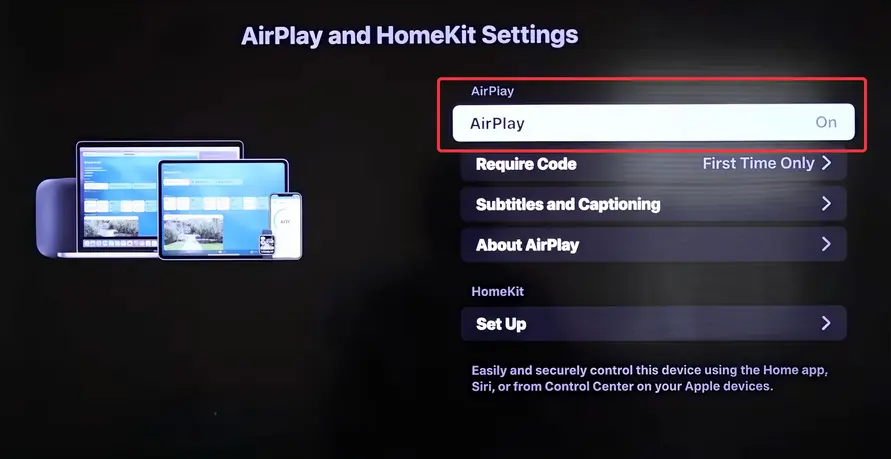
Passo 2. Habilitar AirPlay en su televisor Vizio de Hogar > Extras > Configuración del Hogar Inteligente > Configuración de Apple AirPlay & HomeKit.
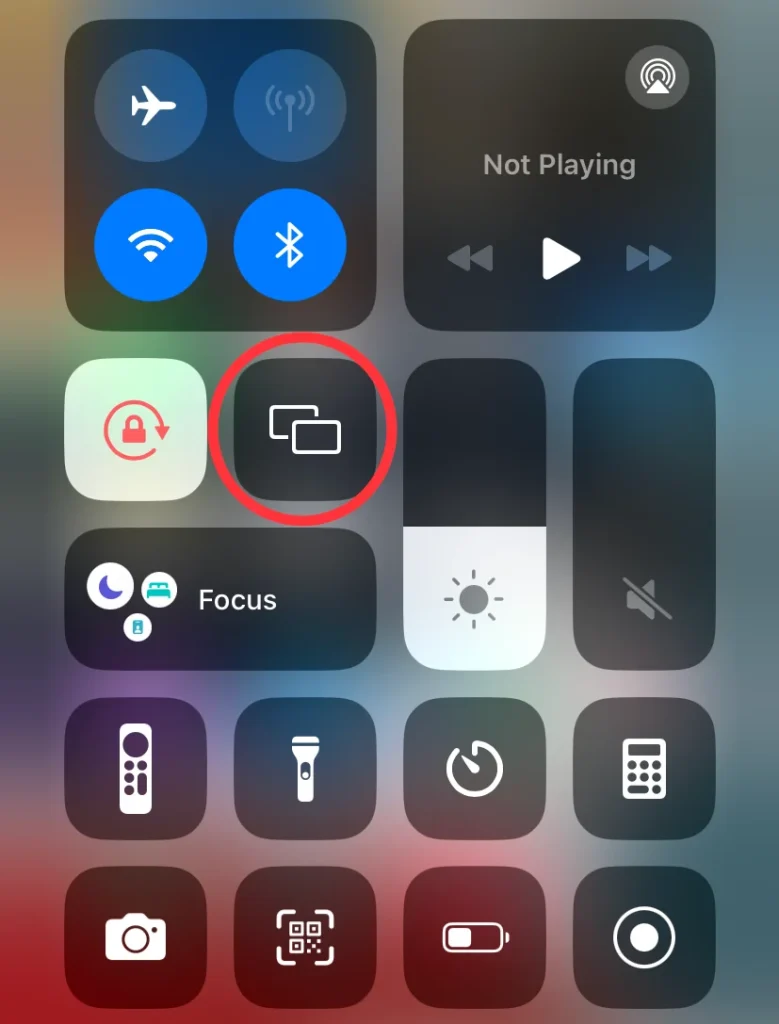
Passo 3. Toca el Duplicación botón en el Centro de Control Para seleccionar tu TV Vizio de la lista de dispositivos. Si se te solicita, ingresa el código de acceso para emparejar tus dispositivos, luego verás la pantalla de tu iPhone en el TV Vizio.
Utiliza una Aplicación Universal de Duplicación de Pantalla
¿Cómo duplicar la pantalla en un televisor Vizio? La segunda forma te permite duplicar la pantalla en el televisor Vizio desde smartphones o tabletas. Es una aplicación de duplicación universal de BoostVision Donde incluso se te permite realizar la Duplicación de Pantalla en varias marcas de televisores.
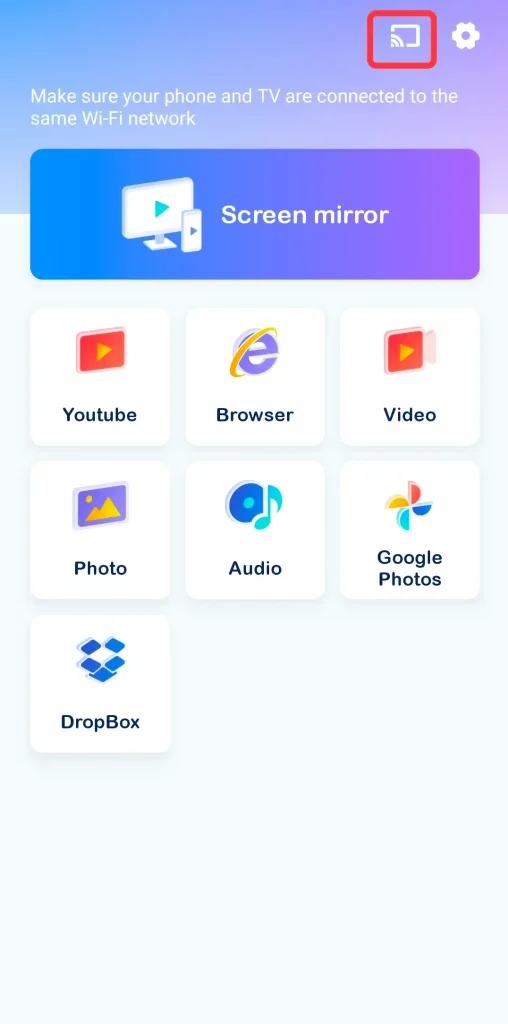
Cómo hacer Duplicación de Pantalla en un televisor Vizio a través de una aplicación de espejo universal:
Descargue Smart TV Cast
Passo 1. Descarga la aplicación universal de espejo Desde el botón de descarga de arriba en tu dispositivo móvil.
Passo 2. Asegúrate de que tu dispositivo móvil y tu televisor Vizio estén conectados a la misma red Wi-Fi.
Passo 3. Abra la aplicación y toque la esquina superior derecha junto al ícono de configuración. Elija su TV Vizio de la lista de dispositivos para finalizar la conexión.
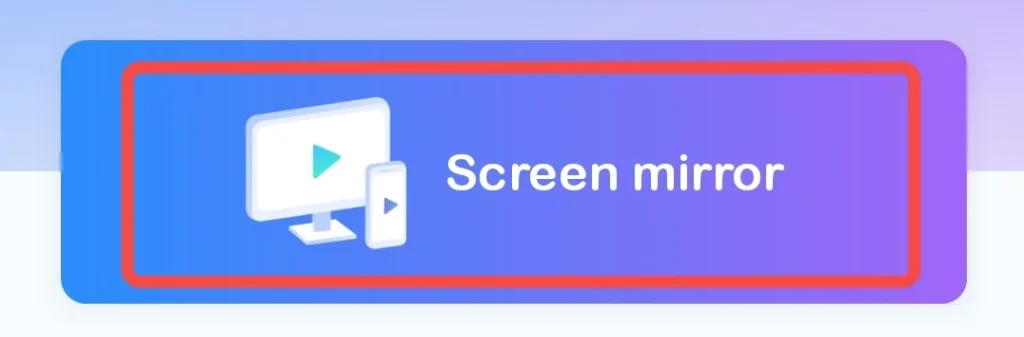
Passo 4. Toca el Duplicación de Pantalla botón en esta aplicación y haz clic en el Iniciar Duplicación de Pantalla Botón para confirmar. Luego verás la pequeña Duplicación de Pantalla en la pantalla de tu televisor.
Use un Adaptador Digital HDMI
También puedes usar un adaptador digital HDMI para implementar las actividades de Duplicación de Pantalla del televisor Vizio. La conexión HDMI permite una Duplicación de Pantalla directa y de alta calidad desde el emisor al receptor. De esta manera, no se requiere una red Wi-Fi.
Para los dispositivos Android, necesitas la entrada correspondiente. Adaptador HDMI. Principalmente, la entrada USB-C es adecuada y puedes comprarla en la mayoría de las tiendas minoristas. Mientras que para los dispositivos iOS, necesitas buscar el Adaptador AV digital de Apple Lightning a HDMI La mayoría de las veces.

Passo 1. Conecte su adaptador a su teléfono y conecte el adaptador a su televisor Vizio usando el cable HDMI.
Passo 2. Asegúrate de que tu televisor esté encendido y en la fuente de entrada HDMI correcta.
Passo 3. Una vez que la conexión sea exitosa, la pantalla de tu teléfono aparecerá automáticamente en la pantalla más grande de tu televisor. Luego, puedes transmitir cualquier cosa que desees desde tu pequeña pantalla directamente a tu televisor Vizio.
Terminando
¿Cómo duplicar la pantalla en un televisor Vizio? Puedes utilizar la función de duplicación incorporada en dispositivos móviles, incluida la función de duplicación en dispositivos Android y AirPlay en iPhone. O puedes optar por una aplicación de duplicación universal y un cable HDMI para asistir. ¡Esperamos que este artículo te ayude a disfrutar del entretenimiento en tu televisor Vizio en poco tiempo!
Cómo Duplicar Pantalla en TV Vizio FAQ
P: ¿Por qué no puedo transmitir mi teléfono a la TV Vizio?
Cuando descubras que no puedes realizar la transmisión de contenido a Vizio, puedes solucionarlo con estas correcciones.
- Verifique si sus dispositivos están en la misma red inalámbrica.
- Reinicia todos tus dispositivos, incluido el router.
- Intenta la transmisión de tus teléfonos de diferentes maneras.
- Incompatibilidad de la versión antigua del software
- Contacto Soporte de Vizio para ayudar.
P: ¿Cómo transmitir desde un teléfono Android a un televisor Vizio?
Puedes elegir la transmisión por cable o la transmisión inalámbrica para transmitir desde un teléfono Android a un televisor Vizio. Además, puedes obtener más información de este blog: [Soluciones 2024] 4 formas de transmitir a un televisor Vizio desde Android.
Para la transmisión por cable, el Cable HDMI es la mejor solución. Mientras que para la transmisión inalámbrica, puedes aplicar la función de Duplicación de Pantalla integrada en tu teléfono y la aplicación de transmisión de TV de BoostVision mencionada anteriormente.








